Esta opción es de extrema utilidad cuando necesitamos descargar y guardar el contenido de una página para leerla sin conexión, en la computadora o en un dispositivo portable.
No es necesario para ello instalar ningún programa ni aplicación adicional, solamente seguir unos pocos pasos, que explicamos a continuación.
Convertir una página de internet en un archivo PDF con Google Chrome
Aunque varios navegadores permiten convertir una página a PDF, explicamos cómo hacerlo con la versión de escritorio de navegador más popular de los visitantes de este sitio.Para convertir cualquier página de internet en un archivo PDF con Chrome y guardarlo en la computadora, sigue los siguientes pasos:
1- Abre la página usando el navegador Google Chrome.
2- Presiona las teclas Control + P, para abrir el cuadro de dialogo Imprimir.

3- En Destino presiona el botón "Cambiar".
4- Selecciona "Guardar como PDF"
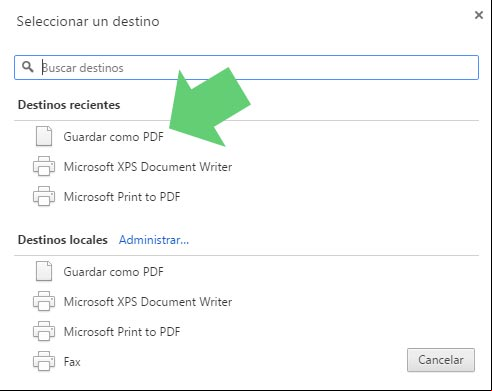
5- Desmarca la casilla "Encabezado y pie de página" (opcional) y finalmente presiona el botón "Guardar".
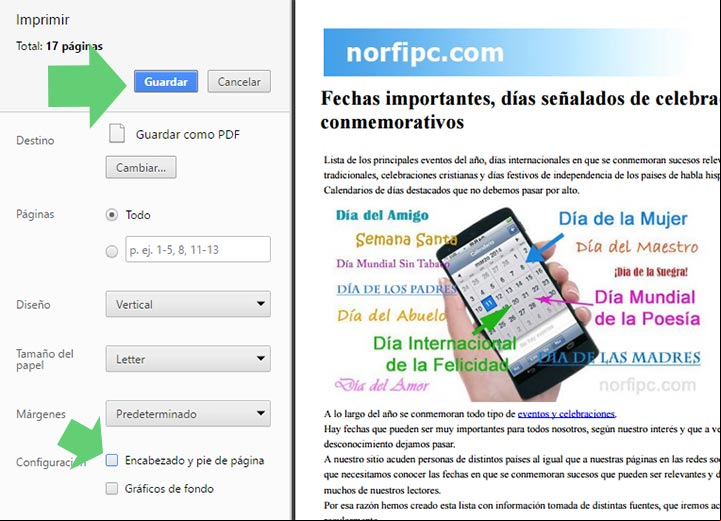
6- Selecciona la carpeta donde guardar el archivo creado.
Todos los pasos anteriores lo puedes comprobar en esta misma página que estás leyendo.2- Presiona las teclas Control + P, para abrir el cuadro de dialogo Imprimir.
Cuadro de dialogo Imprimir en el navegador Google Chrome.

3- En Destino presiona el botón "Cambiar".
4- Selecciona "Guardar como PDF"
Seleccionar destino al Imprimir en Google Chrome, para activar la opción PDF.
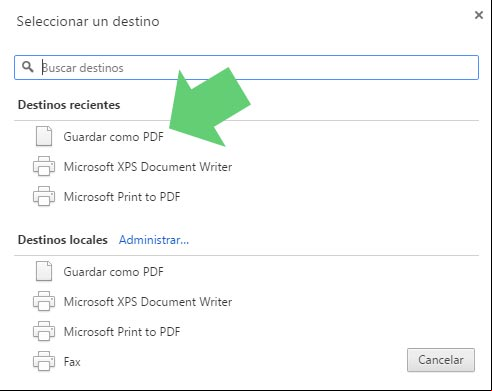
5- Desmarca la casilla "Encabezado y pie de página" (opcional) y finalmente presiona el botón "Guardar".
Guardar la página como un archivo PDF en Google Chrome.
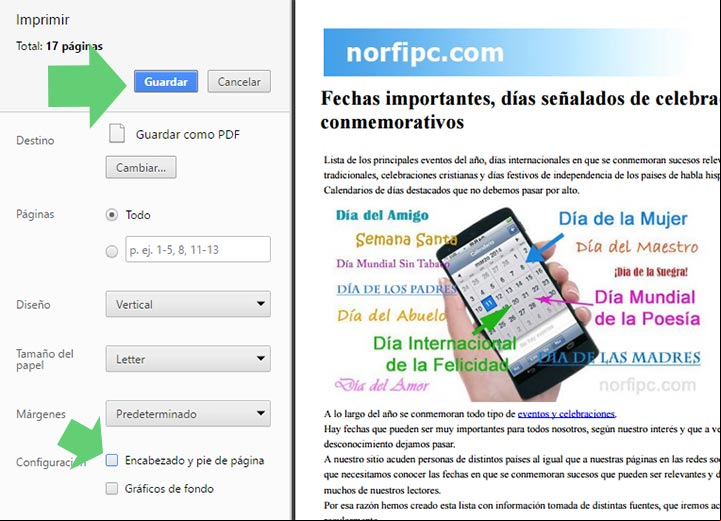
6- Selecciona la carpeta donde guardar el archivo creado.
Crear archivos PDF en Windows 10
Microsoft ha incluido en Windows 10 una impresora virtual llamada: "Microsoft Print to PDF".Esto posibilita crear archivos PDF desde cualquiera aplicación, que ita el comando Imprimir (con la combinación de teclas Control + P).
Es decir podemos convertir documentos en PDF desde el Bloc de notas, el editor de texto WordPad, los programas de Microsoft Office (Word, Excel, PowerPoint), Paint o lógicamente desde cualquier navegador web, siempre que usemos este sistema operativo.
Solo necesitamos usar las teclas Control + P y seleccionar la impresora "Microsoft Print to PDF".
Esta ha sido una de las tantas mejoras incluidas en Windows 10.
Guardar páginas en PDF desde dispositivos móviles
Algunas versiones de los navegadores web creadas para teléfonos celulares o tabletas, también permiten guardar las páginas web en formato PDF, el que se puede consultar offline o transferirlo a la computadora.Entre ellos se encuentran los navegadores Firefox o Puffin.
Formato de las páginas convertidas a PDF
Cualquier página se puede convertir de esta forma al formato PDF, aunque no todas se ajustan correctamente a este formato.Los desarrolladores necesitan especificar ciertos valores en una hoja de estilo CSS, para que los elementos necesarios de la página se puedan visualizar y leer correctamente.
Si posees un blog o sitio web, lee como hacerlo: Configurar las páginas con CSS para imprimir o guardar en PDF
